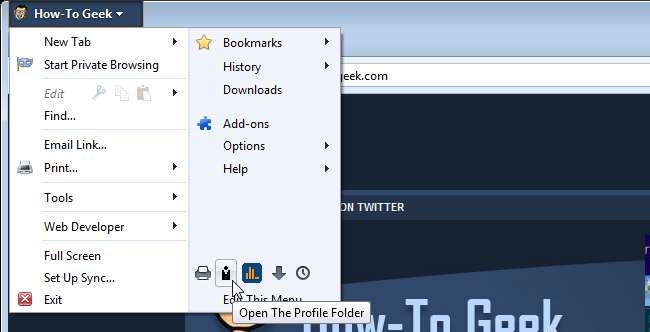
Yksi Firefoxin hienoista asioista on se, että se on täysin muokattavissa. Näytimme äskettäin miten muuta oranssin Firefox-valikkopainikkeen ulkoasua . Voit myös mukauttaa itse valikossa olevia kohteita lisäämällä, poistamalla ja järjestelemällä vaihtoehtoja.
Firefoxin Personal Menu -lisäosan avulla voit muokata Firefox-valikkoa ja jopa lisätä työkalurivin painikkeita ja omia valikoitasi.
Asenna henkilökohtainen valikko siirtymällä Henkilökohtaisen valikon lisäosat -sivulle (katso linkki tämän artikkelin lopussa). Napsauta Lisää Firefoxiin -painiketta sivulla.
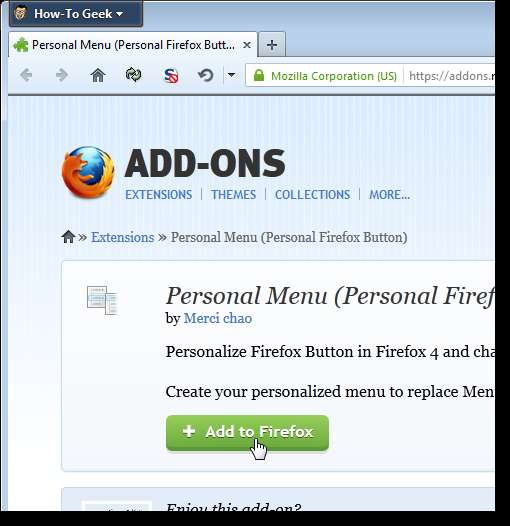
Ohjelmiston asennus -valintaikkuna tulee näkyviin. Napsauta Asenna nyt, joka ei ehkä ole käytettävissä ennen kuin lähtölaskenta on valmis.
HUOMAUTUS: Voit muuta laskurin pituutta Asenna-painikkeessa , mutta emme suosittele sen poistamista käytöstä.
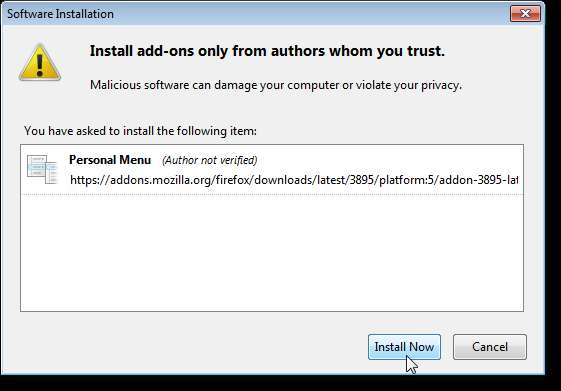
Asennuksen viimeistelemiseksi sinun on käynnistettävä Firefox uudelleen. Napsauta ponnahdusikkunassa Käynnistä uudelleen nyt.
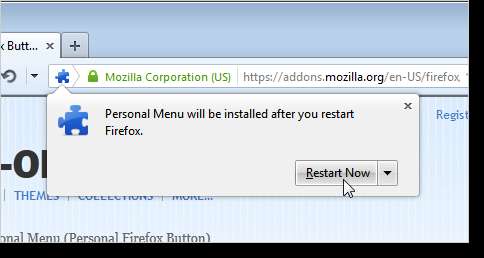
Kun Firefox avautuu, valitse Muokkaa tätä valikkoa -vaihtoehto Firefox-valikosta.
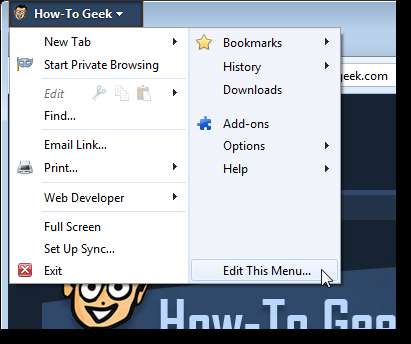
Oman valikon asetukset -valintaikkuna avautuu. Valikkoon lisättävät kohteet on lueteltu vasemmalla ja nykyinen Firefox-valikko näkyy oikealla.
Valitse kohde, jonka jälkeen haluat lisätä uuden kohteen. Jos haluat esimerkiksi lisätä Työkalut-valikon Verkkokehittäjä-valikon alle, valitse oikealta Verkkokehittäjä ja Vasemmanpuoleisesta valikkopalkista Työkalut ja napsauta Lisää-painiketta (vihreä plus).

Voit siirtää valikon kohteita käyttämällä sinisiä nuolipainikkeita. Voit siirtää Työkalut-valikon Web-kehittäjä-valikon yläpuolella valitsemalla oikealta Työkalut ja napsauttamalla Ylänuoli-painiketta.
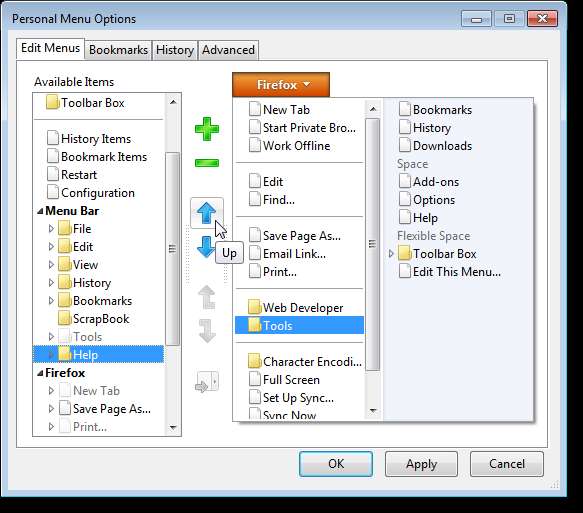
Lisää nyt Työkalut-valikon alle rivi erottaaksesi sen Web-kehittäjävalikosta valitsemalla Työkalut-kohteen oikealta ja Separator-kohteen vasemmalta ja napsauttamalla Lisää.
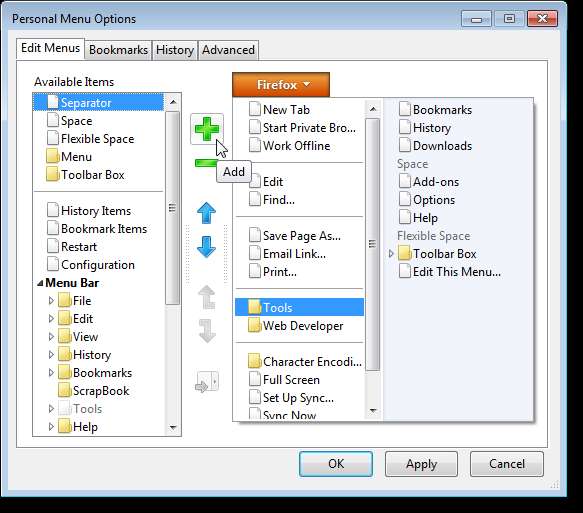
Ota muutos käyttöön valikossa napsauttamalla Käytä.
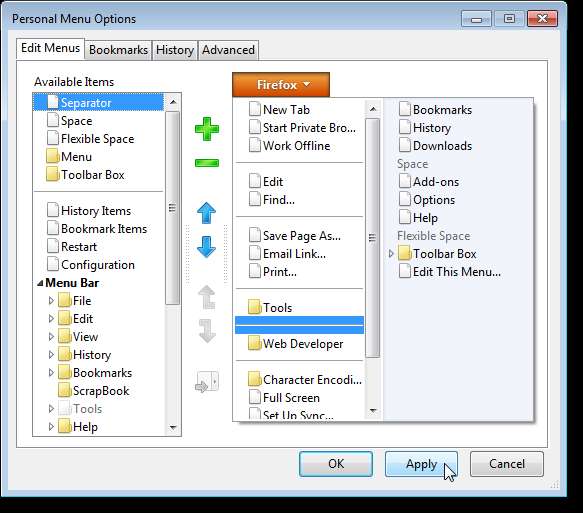
Sinun ei tarvitse sulkea Omat valinnat -valintaikkunaa testataksesi muutokset. Mene vain Firefox-valikkoon, ja lisätyn kohteen tai valikon pitäisi olla käytettävissä.
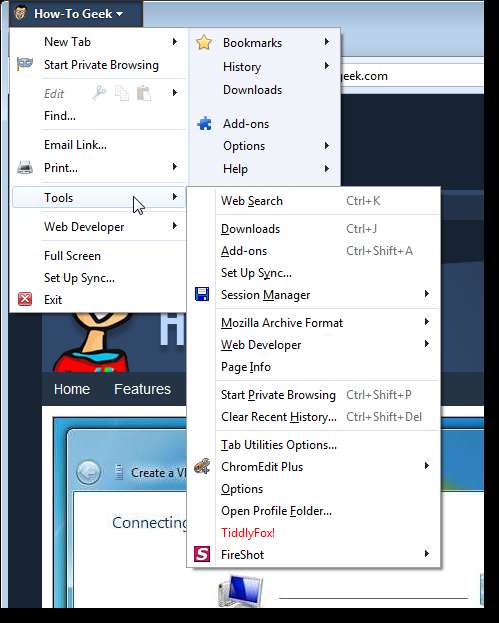
Jos käytät Firefox-valikkoa usein, mutta siellä on myös usein käyttämiäsi työkalupalkin painikkeita, voit lisätä valikkoon työkalupalkin, jotta pääset helposti. Valitse oikeanpuoleisesta valikosta kohta, jonka jälkeen haluat laittaa työkaluriviruudun, ja valitse työkaluriviruutu vasemmalla olevasta luettelosta. Napsauta Lisää.
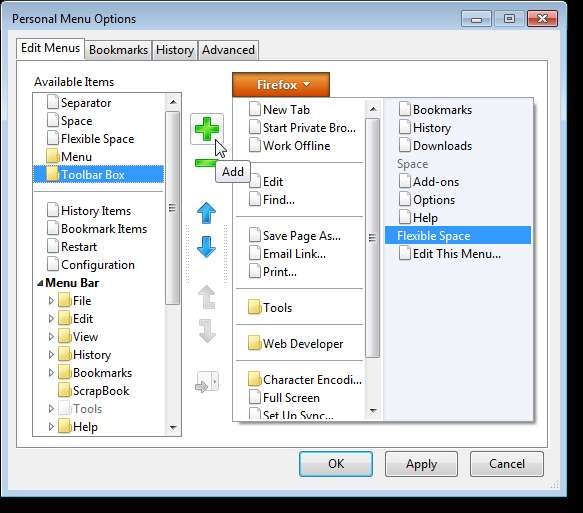
Mukauta-valintaikkuna avautuu. Jos haluat, että Firefox-valikko sulkeutuu napsauttamalla työkalupalkin painiketta, valitse Piilota-valikko napsauttamisen jälkeen -valintaruutu. Jos haluat käyttää vähemmän tilaa työkalupalkin valikossa, valitse Käytä pieniä kuvakkeita -valintaruutu. Valitse avattavasta Näytä-luettelosta, näytetäänkö kuvakkeet ja teksti, kuvakkeet vai teksti työkalupalkissa. Napsauta OK.
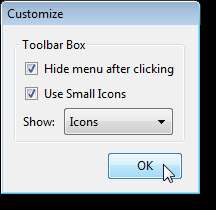
Varmista, että Muokkaa tätä valikkoa heti lisätyn työkalupalkin alla on valittu. Tämä näyttää käytettävissä olevat työkalupalkin painikkeet vasemmalla olevassa luettelossa. Valitse haluamasi painike ja napsauta Lisää lisätäksesi sen työkaluriviruutuun.
HUOMAUTUS: Kun olet lisännyt vähintään yhden painikkeen työkaluriviruutuun, voit näyttää käytettävissä olevat painikkeet vasemmalla valitsemalla minkä tahansa painikkeen oikealla olevasta työkaluriviruudusta.
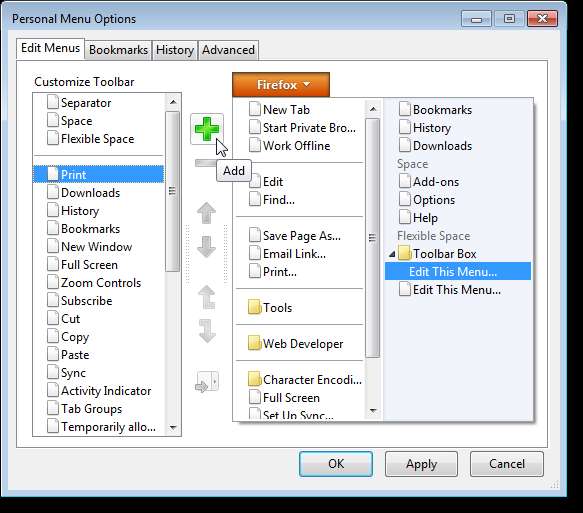
Järjestä työkalupalkin painikkeiden järjestys haluamallasi tavalla sinisillä nuolipainikkeilla. Ota muutokset käyttöön napsauttamalla Käytä.
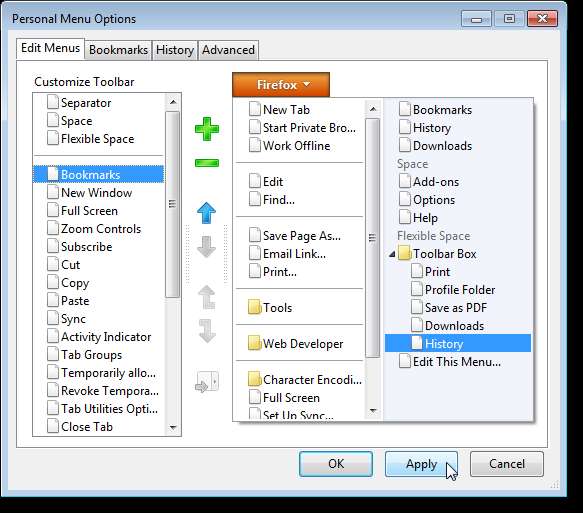
Työkaluriviruutu näkyy Firefox-valikossa.
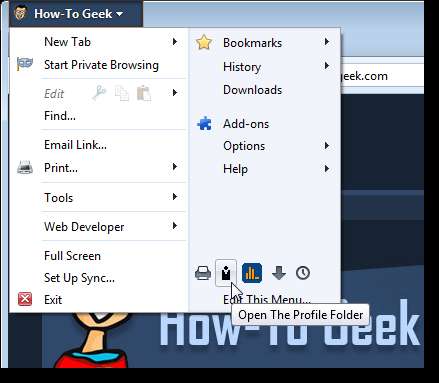
Kun asennat henkilökohtaisen valikon, kirjanmerkkipainike ja historiapainike lisätään työkaluriville.
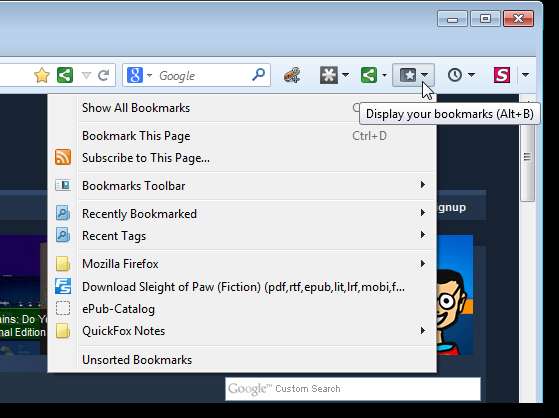
Voit mukauttaa Kirjanmerkit- ja Historia-painikkeita Kirjanmerkit ja Historia -välilehdillä Omat valinnat -valintaikkunassa.
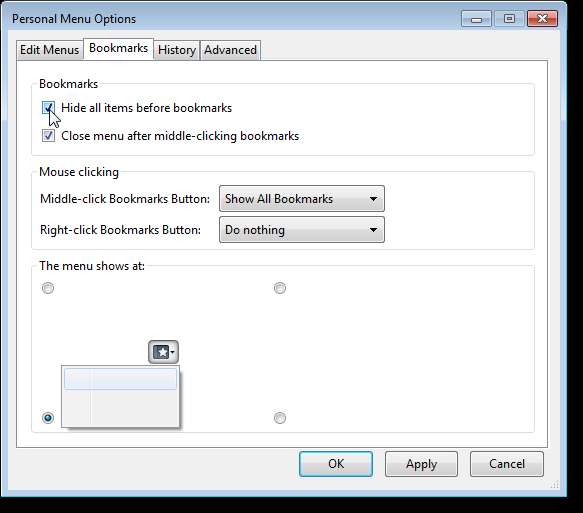
Lisäasetukset ovat käytettävissä Lisäasetukset-välilehdessä. Piilota pudotusmerkki -vaihtoehto koskee Kirjanmerkit- ja Historia-painikkeita. Painikkeiden alanuoli on piilotettu, jos valitset tämän vaihtoehdon.
Sulje valintaikkuna napsauttamalla OK, kun olet suorittanut mukautukset.
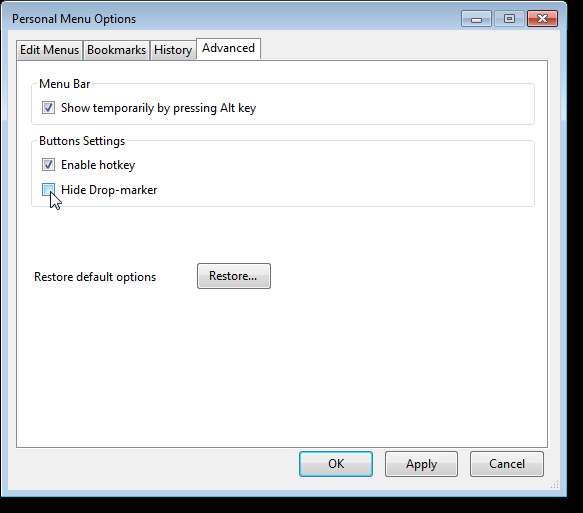
Voit palauttaa Firefox-valikon oletusasetuksiin ja Kirjanmerkit- ja Historia-painikkeet oletusasetuksiin valitsemalla Lisäasetukset-välilehdessä Palauta.
Asenna henkilökohtainen valikko osoitteesta https://addons.mozilla.org/en-US/firefox/addon/personal-menu/ .







![Ubuntu 10.10 antaa Netbooksille innovatiivisen uuden ilmeen [Screenshot Tour]](https://cdn.thefastcode.com/static/thumbs/ubuntu-10-10-gives-netbooks-an-innovative-new-look-screenshot-tour.jpg)